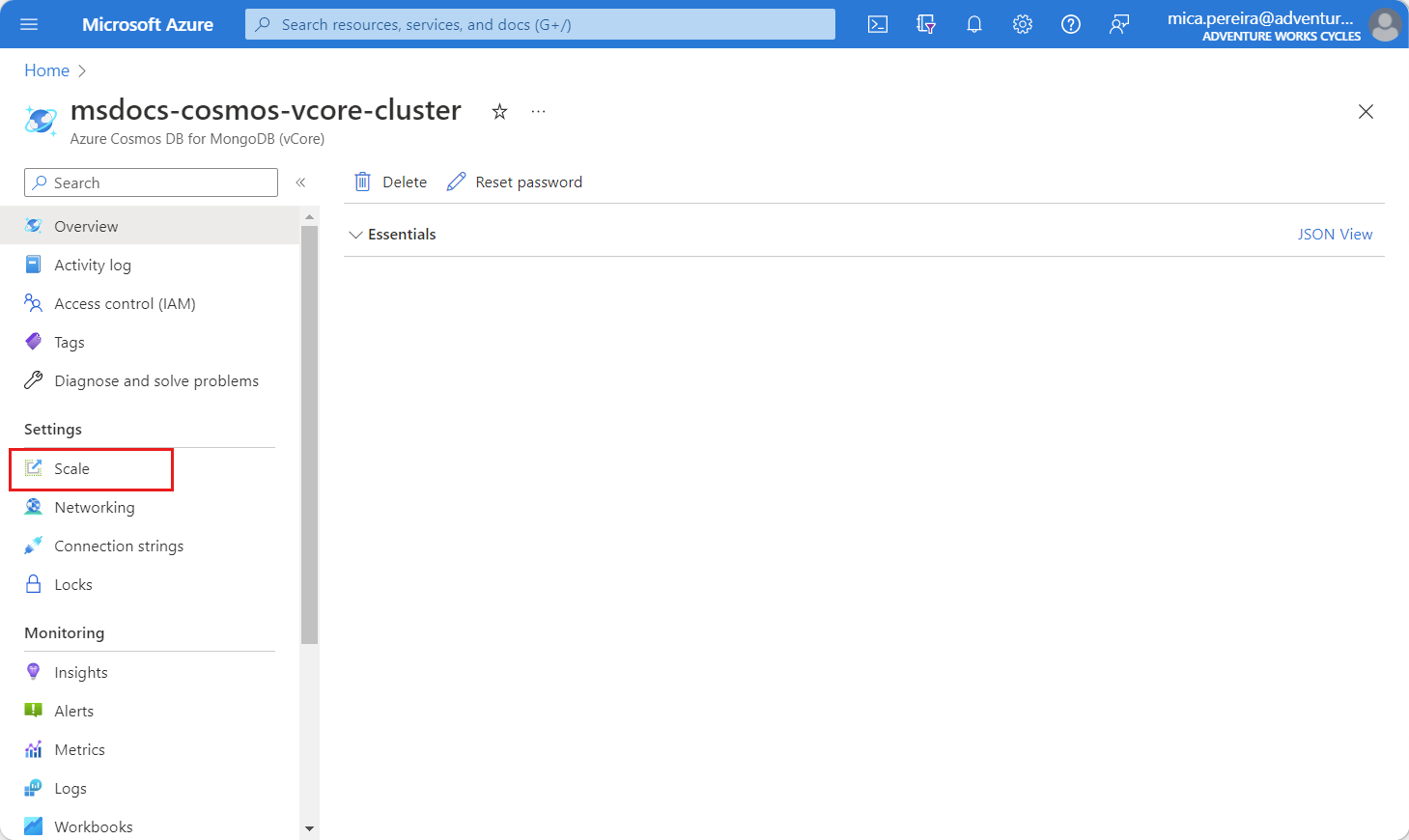Масштабирование и настройка кластера виртуальных ядер Azure Cosmos DB для MongoDB
Область применения: Виртуальные ядра MongoDB
Azure Cosmos DB для виртуальных ядер MongoDB обеспечивает простую масштабируемость и высокую доступность. Этот документ служит кратким руководством для разработчиков, которые хотят узнать, как масштабировать и настраивать кластеры. Изменения в кластере выполняются в режиме реального времени без простоя.
Необходимые компоненты
- Существующий кластер виртуальных ядер Azure Cosmos DB для MongoDB.
- Если у вас нет подписки Azure, создайте учетную запись бесплатно.
- Если у вас есть подписка Azure, создайте новый кластер виртуальных ядер Azure Cosmos DB для MongoDB.
Перейдите к разделу масштабирования
Чтобы изменить конфигурацию кластера, используйте раздел "Масштабирование" кластера Azure Cosmos DB для виртуального ядра MongoDB в портал Azure. Портал включает затраты в режиме реального времени для этих изменений.
Совет
В этом руководстве рекомендуется использовать для группы ресурсов имя msdocs-cosmos-howto-rg.
Войдите на портал Azure.
Перейдите на существующую страницу кластера виртуальных ядер Azure Cosmos DB для MongoDB.
На странице кластера виртуальных ядер Azure Cosmos DB для MongoDB выберите пункт меню навигации масштабирования .
Изменение уровня кластера
Выбранный уровень кластера влияет на объем виртуальных ядер и ОЗУ, назначенных кластеру. Вы можете изменить уровень кластера в соответствии с вашими потребностями в любое время без простоя. Например, можно увеличить от M50 до M60 или уменьшить M50 до M40 с помощью портал Azure.
Чтобы изменить уровень кластера, выберите новый уровень в раскрывающемся меню.
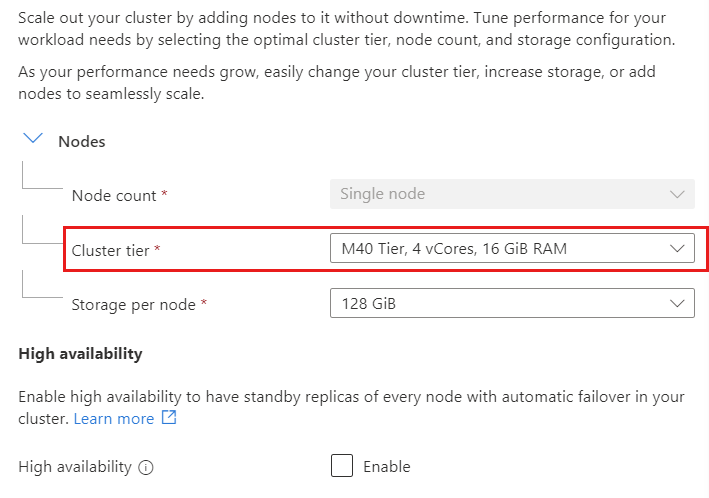
Примечание.
Это изменение выполняется в режиме реального времени в кластере без простоя.
Обновление или понижение уровня с разорваемых уровней до оптимизированного для памяти уровня в данный момент не поддерживается.
Нажмите кнопку "Сохранить", чтобы сохранить изменения.
Увеличение размера диска
Вы можете увеличить размер хранилища, чтобы предоставить базе данных больше места для роста. Например, можно увеличить хранилище с 128 ГБ до 256 ГБ.
Чтобы увеличить размер хранилища, выберите новый размер в раскрывающемся меню.
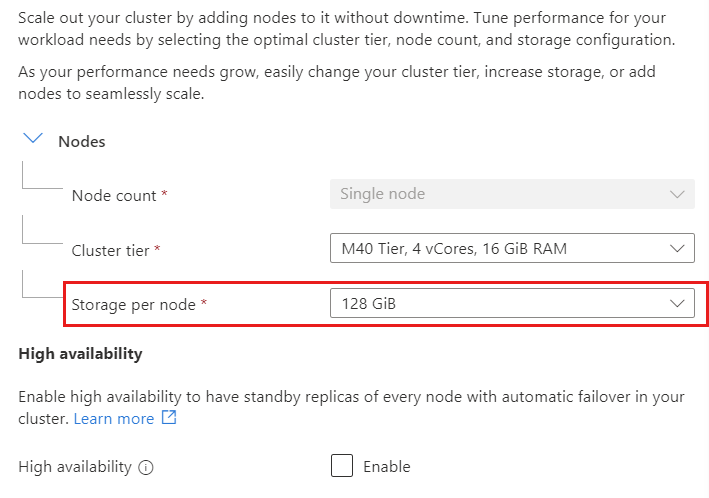
Примечание.
Это изменение выполняется в режиме реального времени в кластере без простоя. Кроме того, размер хранилища можно увеличить, а не уменьшить.
Нажмите кнопку "Сохранить", чтобы сохранить изменения.
Включение или отключение высокой доступности
Вы можете включить или отключить высокий уровень доступности (HA) в соответствии с вашими потребностями. Высокий уровень доступности позволяет избежать простоя базы данных, сохраняя сегменты реплик каждого первичного сегмента в кластере. Если основной сегмент выходит из строя, входящие подключения автоматически перенаправляются на сегмент реплики, обеспечивая минимальное время простоя.
Чтобы включить или отключить высокий уровень доступности, установите флажок.
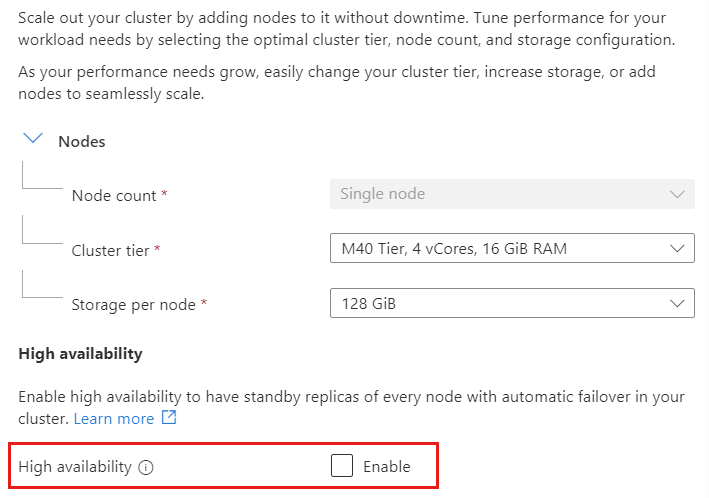
Нажмите кнопку "Сохранить", чтобы сохранить изменения.
Следующие шаги
В этом руководстве мы показали, что масштабирование и настройка кластера виртуальных ядер Cosmos DB для MongoDB в портал Azure является простым процессом. Портал Azure включает возможность настроить уровень кластера, увеличить размер хранилища и включить или отключить высокий уровень доступности без простоя.